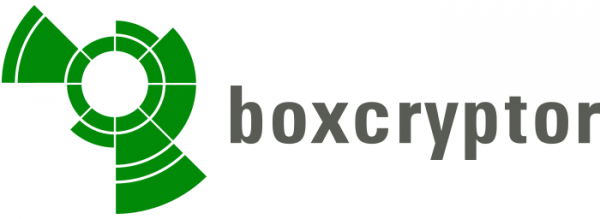Ich verfolge seit Jahren die Auffassung „Papier muss nicht sein, es geht auch digital“ doch leider halten sich diejenigen, von denen ich meistens sogar unaufgefordert Unterlagen in Papierform erhalte nicht daran. Auch auf Nachfrage bei Versicherungen, Providern, Ämtern & Behörden ist eine Zustellung von Unterlagen nur in Papierform möglich. Klar muss man gezwungenermaßen alleine für das gute alte Finanzamt alle dafür relevanten Unterlagen im „Original“ aufbewahren, also in Papierform, aber das ist zum einen ja nur ein gewisser Teil der unbeschreiblichen Menge, die in sich Ordner und Ablagen sammelt und zum anderen lassen sich diese nach Abgabe der Steuererklärung, im guten alten Schuhkarton aufbewahren.
Sicherlich ist die Herausforderung bezogen auf Dokumentenmanagement und funktionierende Workflows in einem Unternehmen, auch mit einer kleinen Anzahl von Mitarbeitern eine ganz andere, aber selbst im Privathaushalt evtl. noch mit einem kleinen Nebengewerbe, oder einer Ehrenamtlichen Tätigkeit, kommen Bergeweise Unterlagen zusammen, die wirklich nicht in Papierform aufbewahrt werden müssen.
Was bietet die Digitalisierung von Unterlagen für einen Vorteil und wie ist dieses ohne großen Aufwand und Kosten umzusetzen? Dieses werde ich versuchen zu erläutern.
Die Vorteile liegen auf der Hand:
- Platzeinsparung
- Zeiteinsparung beim suchen von Dokumenten (OCR und Indexierung vorausgesetzt)
- Zugänglichkeit bei Ablage in der Cloud Weltweit möglich
- Schutz bzw. Sicherung der Dateien gegen Verlust jeglicher Art (Diebstahl, Brand usw.)
Voraussetzungen für Digitalisierung ?
- Scanner mit Dokumenteneinzug
- Scan-Software mit OCR (Texterkennung)
- System beim ablegen, oder eine Software für Dokumentenmanagement
- Datensicherung bzw. Cloudspeicher mit lokalem Sync
Das ganze ist wirklich kein Hexenwerk und ich mache es nicht alleine aus Prinzip, sondern weil es mir wirklich Arbeitsschritte abnimmt. Mein persönlicher Ablaufplan ist mit etwas Abwandlung, bei jedem einzusetzen und hierbei spiel es keine Rolle, ob man wie in meinem Fall, einen Mac oder ein Windows System verwendet.
Zum Scannen der Dokumente empfiehlt sich ein Scanner mit einem Dokumenteneinzug, weil jedes Blatt einzeln auf die Scannerscheibe legen, würde beim Thema Zeitersparnis natürlich nicht im Verhältnis stehen. Ich verwende einen Epson Stylus Office BX635FWD (Link) das ist ein Multifunktionsdrucker, welcher über ein Dokumenteneinzug verfügt und zusätzlich sogar Duplex also doppelseitig scannen kann. Es muss sich dieses Modell sein, es gibt auch von anderen Herstellern sehr gut geeignete Geräte aber wichtig ist der Dokumenteneinzug. Zum Scannen der Dokumente verwende ich die im Mac App Store für 13,99€ erhältliche Software PDFScanner.
[appbox appstore 410968114 compact]Wer ein Windows System verwendet, kann sich bei Netzwelt.de verschiedene Softwarelösungen zum Scannen mit OCR (Texterkennung) anschauen. Häufig werden Multifunktionsgeräte aber vom Hersteller wie HP und Epson bereits mit einer passenden Software zum Scannen ausgeliefert, welche auch Texterkennung beherrscht und das Dokument nachher in komprimierter Form als PDF speichern kann.
Also Dokument einlegen, gewünschte Software aufrufen und den Scanvorgang inklusive Texterkennung starten und beim Ablegen, also dem Speichern der Datei kann man entweder auf eine selbst erstellte Ordnerstruktur setzen, oder man verwendet eine Dokumentenmanagement Lösung wie etwa iDocoument. Ich selber habe mich für die Ordnerablage entschieden und hier hat sicherlich jeder sein eigenes System und somit werde ich hier kein Beispiel für meine Struktur nennen müssen. Nach dem erfolgreichen scannen, werden die Dokumente natürlich nicht einfach so in den Müll geschmissen, sondern vorher geschreddert. Dafür verwende ich einen günstigen, aber sehr gut funktionierenden Aktenvernichter von Amazon (Link) .
Die spätere suche nach einem Dokument, kann man entweder durch eine evtl. verwendeten Software für Dokumentenmanagement übernehmen lassen, oder wer auf die Ordnerstruktur gesetzt hat, kann beim Mac mit der Spotlight Suche oder optional mit anderen Programmen wie EasyFind nach den Dateien suchen und wer Windows verwendet, sollte die Indexierung einschalten welches hier ausführlich beschrieben wird. Aber für das Thema Dateisuche und die verschiedenen Softwarelösungen auf dem Markt, muss ich mal einen zusätzlichen Beitrag verfassen, denn dieses Thema ist viel zu komplex um es jetzt hier im Detail beschreiben zu können.
[appbox appstore 411673888 compact]Sobald natürlich Dateien nur noch in digitaler Form vorliegen, muss man sich um das Thema der Datensicherung erstrecht kümmern. Ich lege alle meine Dokumente bei einem Cloud Speicheranbieter ab und aktuell ist es Copy.com. Die Daten stehen aber dank automatischem Sync, auch lokal zur Verfügung und werden dadurch zusätzlich, per Time Machine auf eine externe Festplatte gesichert. Wer ein Windows System verwendet, sollte sich meinen Artikel zum Thema Datensicherung durchlesen. Das Verzeichnis in dem meine Dokumente in der Cloud liegen, ist selbstverständlich verschlüsselt, welches kostenlos und einfach umzusetzen ist wie ich es im folgenden Beitrag beschrieben habe.
Nun viel Spaß bei dem Projekt „Das papierlose Büro“ und sollten Fragen oder Anregungen vorhanden sein, immer her damit!


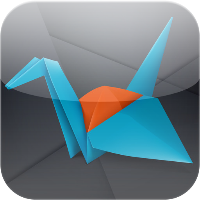 Der Hersteller für Netzwerk und Sicherheitslösungen Barracuda Networks startet mit seinem eigenen Cloud Service copy.com und hat mit dem Funktionsumfang gute Chancen auf dem Markt. Direkt vom Start ab gibt es eine passende Software bzw. App für Windows, Mac, Linux,
Der Hersteller für Netzwerk und Sicherheitslösungen Barracuda Networks startet mit seinem eigenen Cloud Service copy.com und hat mit dem Funktionsumfang gute Chancen auf dem Markt. Direkt vom Start ab gibt es eine passende Software bzw. App für Windows, Mac, Linux,  Mit
Mit 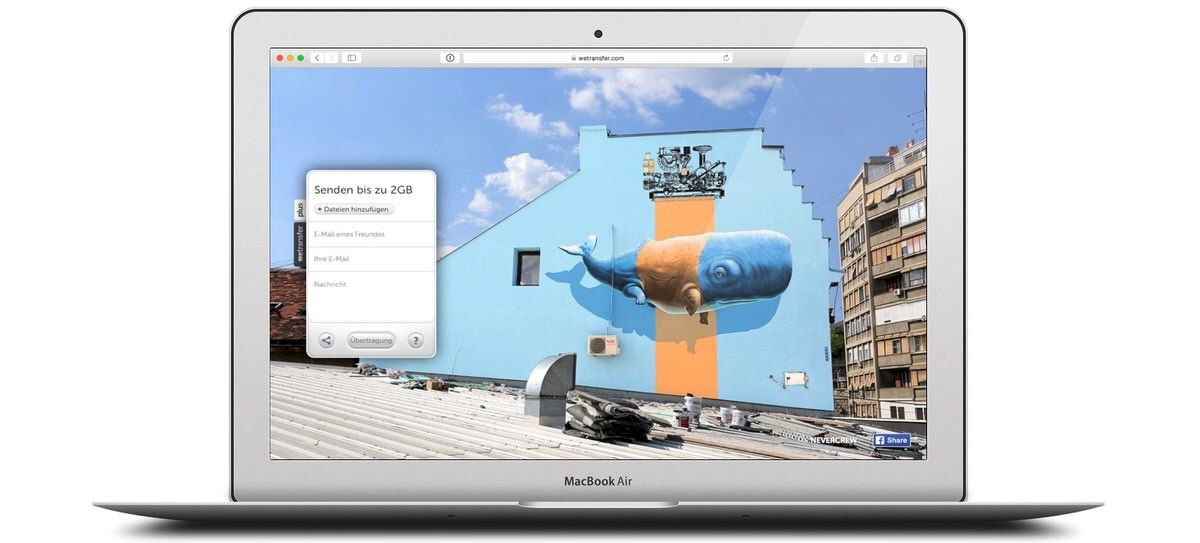
 Nicht alle Computer laufen schon mit Windows 7 und erst recht nicht mit Windows 8, sondern sind noch mit dem guten alten Windows XP ausgestattet und werden es auch bis zur Ihrem Dienstende bleiben. Bei XP war schon immer das von vielen Anwendern geliebte, aber auch in die Jahre gekommene E-Mail Programm Outlook Express kostenloser Bestandteil. Natürlich gibt es Alternativen wie Thunderbird usw. aber für die Fans von Qutlook Express gibt es auch einen Nachfolger und das ist Windows Live Mail. Das Programm soll Outlook Express für Windows XP und Windows Mail für Windows Vista ersetzen. Die Installationsdateien sind im Internet nicht mehr ganz so leicht zu finden und somit habe ich diese hier direkt verlinkt.
Nicht alle Computer laufen schon mit Windows 7 und erst recht nicht mit Windows 8, sondern sind noch mit dem guten alten Windows XP ausgestattet und werden es auch bis zur Ihrem Dienstende bleiben. Bei XP war schon immer das von vielen Anwendern geliebte, aber auch in die Jahre gekommene E-Mail Programm Outlook Express kostenloser Bestandteil. Natürlich gibt es Alternativen wie Thunderbird usw. aber für die Fans von Qutlook Express gibt es auch einen Nachfolger und das ist Windows Live Mail. Das Programm soll Outlook Express für Windows XP und Windows Mail für Windows Vista ersetzen. Die Installationsdateien sind im Internet nicht mehr ganz so leicht zu finden und somit habe ich diese hier direkt verlinkt.
 Die immer wieder gestellte Frage, ob sich eine Handy Flatrate lohnt, kann nicht pauschal beantwortet werden. Dafür hat jeder sein eigenes Telefon verhalten und somit muss jeder die Notwendigkeit einer Flat selber entscheiden. Aber das gefährliche bei einer Flatrate ist, das Sie eine Erfindung der Provider ist und das bedeutet in der Regel wirklich nichts gutes für den Kunden und Telefonkosten gehören zu den sogenannten bösen Eh-da-Kosten. Aber genau wie bei Strom und Versicherungen, oder bei den unnötigen Kontoführungsgebühren von den Spasskassen, kann ein überlegter Wechsel, einen nicht unerheblichen Betrag einbringen. In der Gesamtsumme kommt bei einer Familie gerne mal ein Betrag um die 500,00€ Jährlich zusammen und das mit einer Gesamtarbeit von ca. 1 – 2 Stunden. Ein netter Stundenlohn :-)
Die immer wieder gestellte Frage, ob sich eine Handy Flatrate lohnt, kann nicht pauschal beantwortet werden. Dafür hat jeder sein eigenes Telefon verhalten und somit muss jeder die Notwendigkeit einer Flat selber entscheiden. Aber das gefährliche bei einer Flatrate ist, das Sie eine Erfindung der Provider ist und das bedeutet in der Regel wirklich nichts gutes für den Kunden und Telefonkosten gehören zu den sogenannten bösen Eh-da-Kosten. Aber genau wie bei Strom und Versicherungen, oder bei den unnötigen Kontoführungsgebühren von den Spasskassen, kann ein überlegter Wechsel, einen nicht unerheblichen Betrag einbringen. In der Gesamtsumme kommt bei einer Familie gerne mal ein Betrag um die 500,00€ Jährlich zusammen und das mit einer Gesamtarbeit von ca. 1 – 2 Stunden. Ein netter Stundenlohn :-)